Wypuszczenie nowej wersji iPhone'a nie ukrywa i nie rozwiązuje wszystkich problemów z systemem iOS. Wielu użytkowników zgłasza, że kiedy robią zdjęcia, aparat ich iPhone'a jest czarny lub przestał działać.
To naprawdę bardzo irytujący problem. Ale nie martw się, ponieważ w tym artykule pokażemy 9 praktycznych rozwiązań, które rozwiążą problem niedziałającego aparatu iPhone'a lub wyświetlającego czarny ekran. Jeśli aparat Twojego iPhone'a nie działa po aktualizacji iOS lub z powodu błędu systemu, możesz przejść bezpośrednio do części 4.

Dlaczego mój aparat iPhone'a przestał działać?
W większości przypadków aparat nie działa na iPhonie z następujących powodów:
Aplikacja aparatu ulega awarii.
System iOS jest nieaktualny lub podczas aktualizacji iOS wystąpił błąd.
Złośliwe oprogramowanie.
Problemy sprzętowe iPhone'a.
Oto najczęstsze przyczyny szarości przedniego lub tylnego aparatu iPhone'a, zawieszania się lub zwalniania aparatu iPhone'a, braku synchronizacji lampy błyskowej itp. Następnie zobaczmy, jak szybko i skutecznie rozwiązać te problemy.
- 1. Rozwiązania dla aparatu iPhone'a w kolorze czarnym
- 2. Rozwiązania dla zablokowanej lub powolnej kamery
- 3. Rozwiązanie problemu z niedziałającą lampą błyskową iPhone'a
- 4. Rozwiązania problemów z działaniem aparatu iPhone'a spowodowanych aktualizacjami iOS
- 5. Rozwiązanie problemów sprzętowych z czarnym aparatem iPhone'a
Rozwiązania dla czarnego aparatu iPhone'a
Zacznijmy od najczęstszych rozwiązań problemu niedziałającego aparatu iPhone'a. Gdy po otwarciu aplikacji Aparat widzisz tylko czarny ekran, możesz wypróbować poniższe metody.
1 Przełącz na aparat przedni lub tylny
Ta sztuczka może rozwiązać problem czarnego aparatu iPhone'a bez konieczności zabierania telefonu komórkowego do pomocy. Następnie możesz zmienić kamerę, wykonując poniższe czynności:
Krok 1: Otwórz aplikację Aparat. Stuknij ikonę przełączającą na przednią i tylną kamerę, znajdującą się w prawym dolnym rogu.
Krok 2: Poczekaj chwilę, a następnie dotknij tej samej ikony, aby wrócić. Teraz sprawdź, czy czarny ekran zniknie. Jeśli nie, wypróbuj następną metodę.
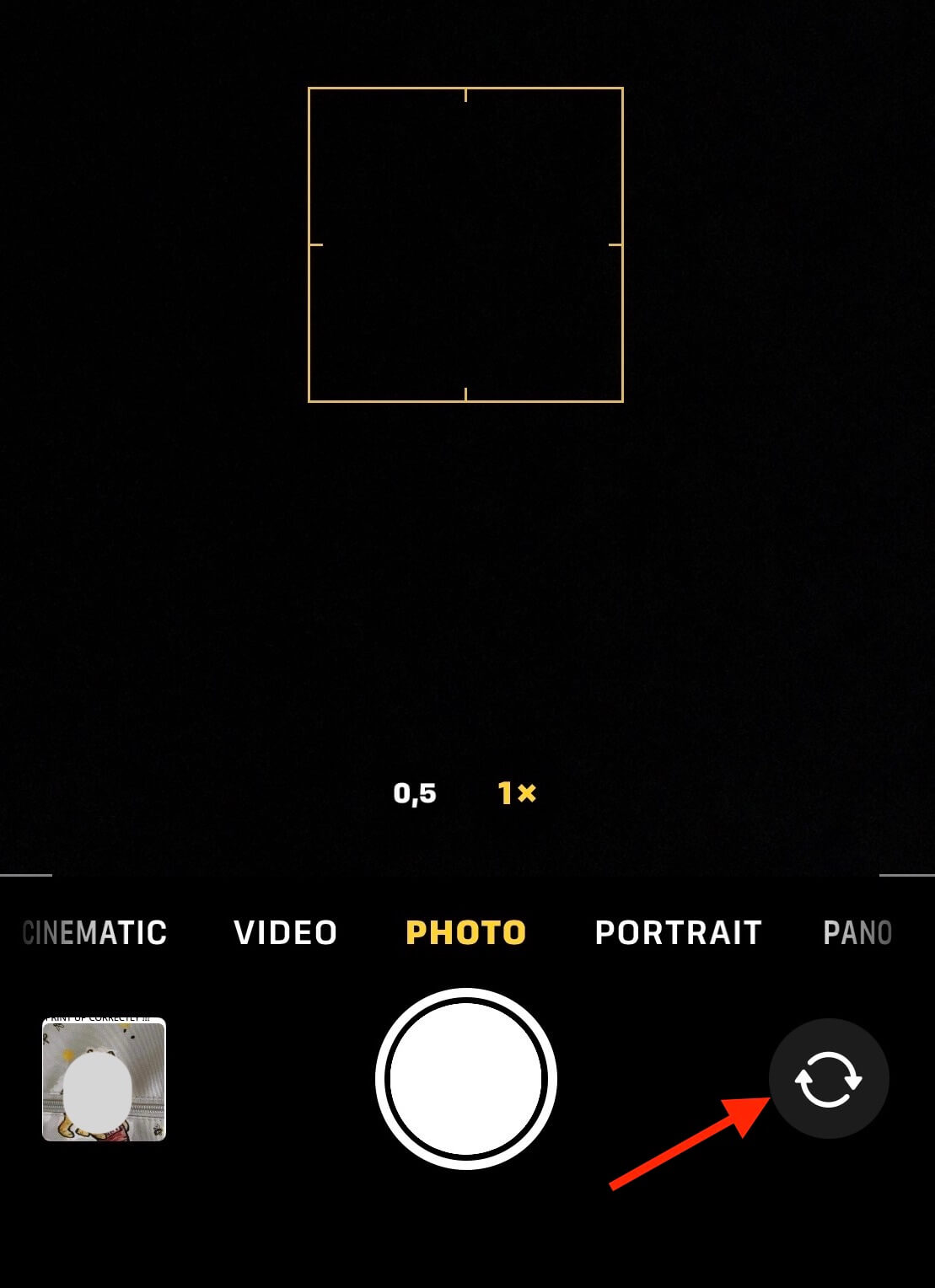
2 Zamknij aplikację Aparat
Czasami aplikacja Aparat nie ładuje się, co powoduje, że aparat iPhone'a jest cały czarny. W takim przypadku problem można rozwiązać poprzez wymuszenie zamknięcia aplikacji.
Krok 1: Na ekranie głównym iPhone'a przesuń palcem w górę od dołu i zatrzymaj się na środku ekranu (w przypadku iPhone'ów bez przycisku Home). Możesz także dwukrotnie nacisnąć przycisk Home, aby wyświetlić ostatnio używane aplikacje (w przypadku iPhone'ów z przyciskiem Home).
Krok 2: Przesuń palcem w lewo lub w prawo, aby znaleźć aplikację Aparat.
Krok 3: Gdy go znajdziesz, przesuń palcem w górę, aby go zamknąć.
Krok 4: Gdy to zrobisz, odczekaj 5 minut i ponownie otwórz aplikację Aparat. Może to rozwiązać ten problem.
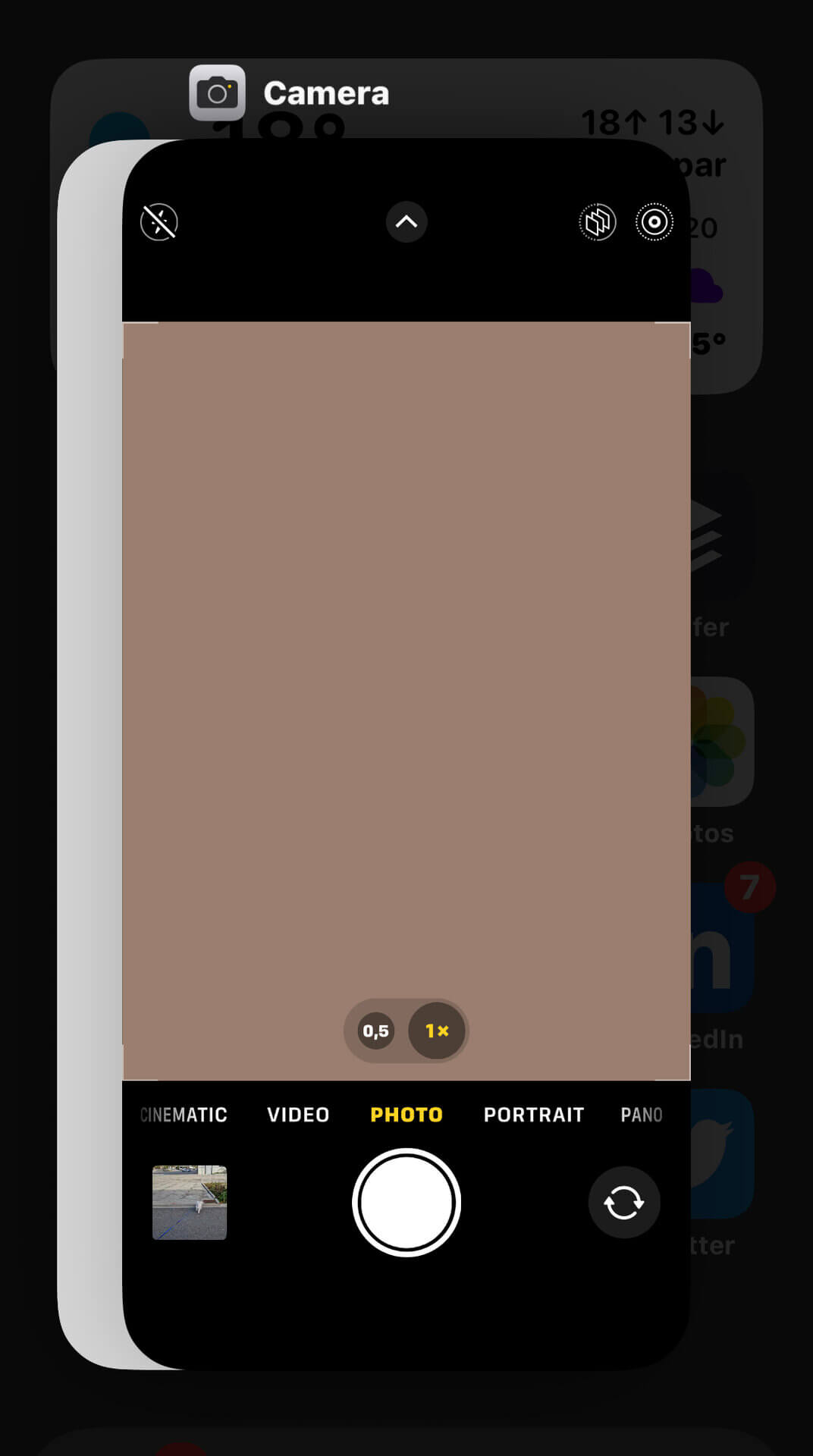
3 Wyłącz VoiceOver
Włączenie funkcji VoiceOver może powodować problemy z działaniem tylnego lub przedniego aparatu iPhone'a. Możesz łatwo rozwiązać ten problem, wyłączając VoiceOver.
Krok 1: Przejdź do Ustawień.
Krok 2: Wybierz Dostępność > VoiceOver.
Krok 3: Wyłącz VoiceOver.
Krok 4: Wróć do ekranu głównego i ponownie otwórz aplikację Aparat.
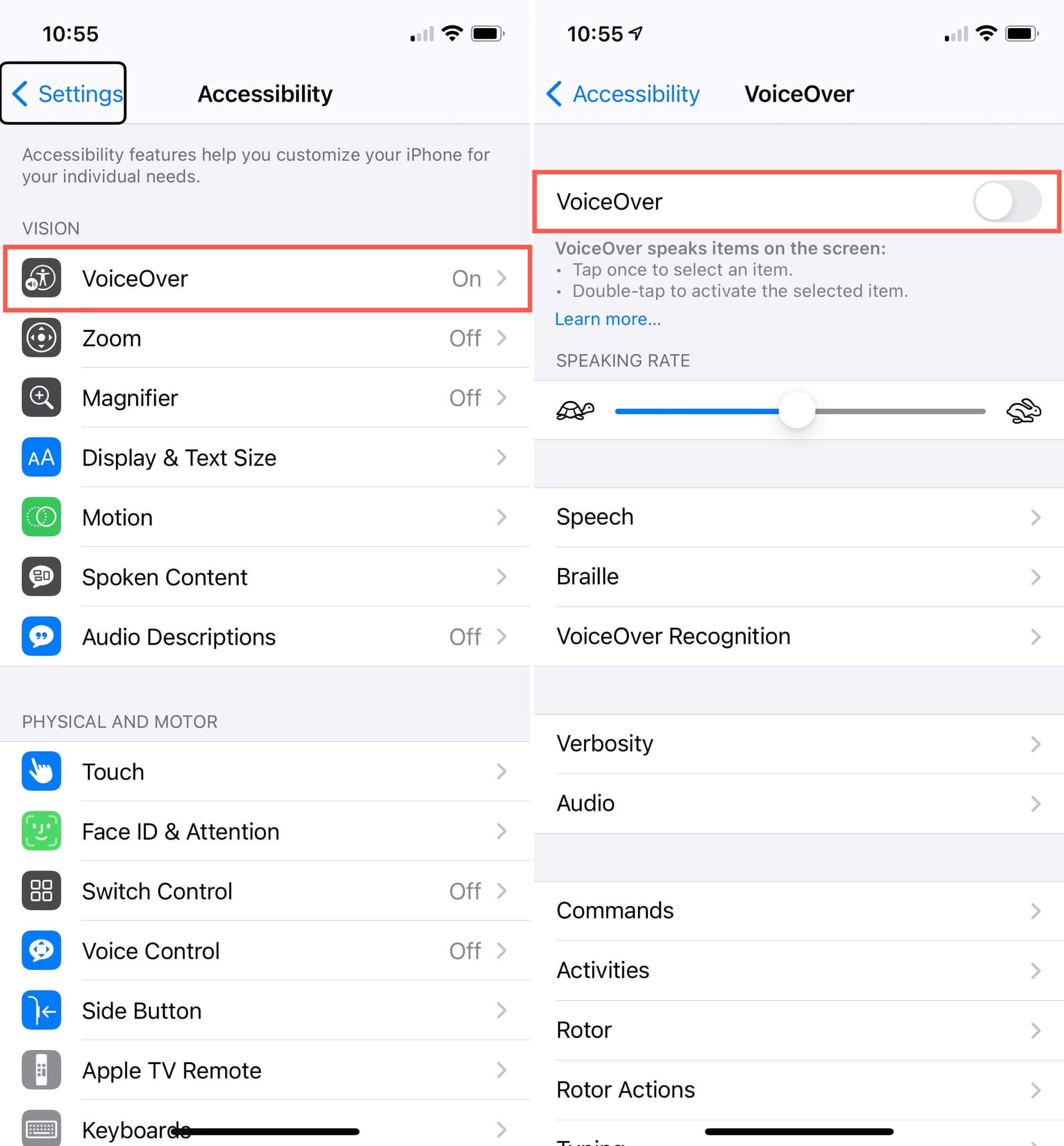
Teraz, jeśli błąd czarnego aparatu iPhone'a został rozwiązany, ale nadal się zawiesza lub jest bardzo powolny, przeczytaj następną część.
Jeśli poprzednie metody nie rozwiążą problemu, może to oznaczać błąd systemu iOS. W takim przypadku przejdź do części 4, aby zapoznać się z odpowiednimi rozwiązaniami.
Rozwiązania dla zablokowanej lub powolnej kamery
Kiedy próbujesz zrobić zdjęcie na iPhonie, ale aparat zawiesza się lub działa zbyt wolno, całkowicie tracisz ten wyjątkowy moment, który można było uchwycić. Jestem zły! Poniżej znajduje się kilka wskazówek, które pomogą Ci łatwo rozwiązać ten problem.
1 Uruchom ponownie iPhone'a
Najczęstszym sposobem rozwiązania problemów z nieprawidłowym działaniem aparatu iPhone'a jest ponowne uruchomienie urządzenia. Można to zrobić, stosując następujące metody:
Na iPhone'ach z Face ID: Naciśnij jednocześnie przycisk boczny i jeden z przycisków głośności, aż na ekranie pojawi się suwak. Następnie przeciągnij go do wyłączenia.
Na iPhone'ach z przyciskiem Początek: Przytrzymaj przycisk boczny lub przycisk usypiania/budzenia (w zależności od modelu), a następnie przeciągnij suwak, aby uruchomić ponownie.
2 Zaktualizuj swoją wersję iOS
Aparat może przestać działać na iPhonie, jeśli iOS jest nieaktualny lub z powodu błędu aktualizacji. W takim przypadku możemy rozwiązać problem, aktualizując system iOS.
Krok 1: Wybierz Ustawienia > Ogólne > Aktualizacja oprogramowania.
Krok 2: Kliknij Pobierz i zainstaluj lub Zainstaluj teraz, aby zaktualizować iOS do najnowszej wersji.
Przed wykonaniem tego procesu nie zapomnij sprawdzić, czy Twój iPhone ma co najmniej 60% baterii, aby uniknąć możliwych niepowodzeń aktualizacji spowodowanych niskim poziomem naładowania baterii.
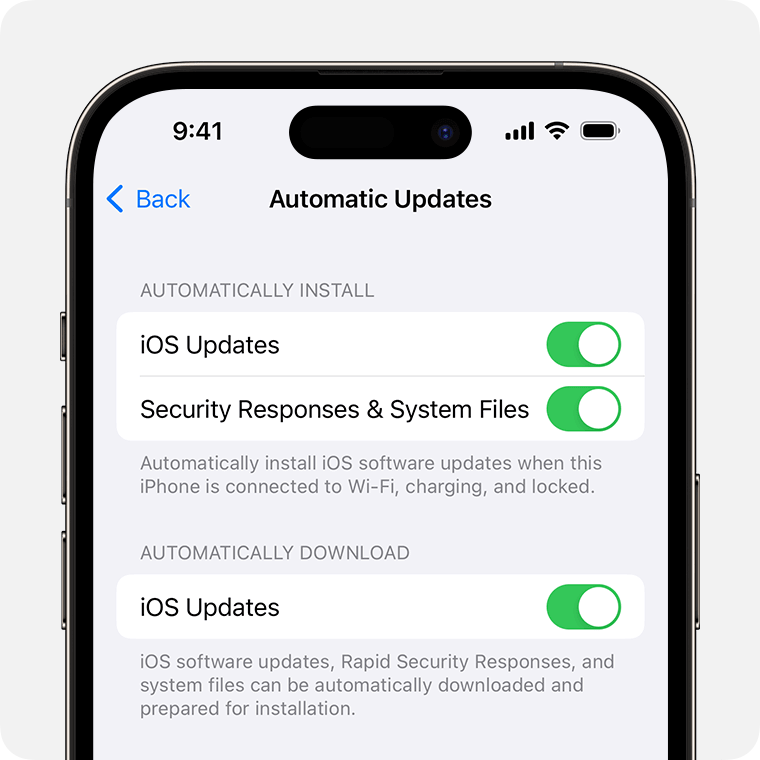
Rozwiązanie problemów z niedziałającą lampą błyskową iPhone'a
Gdy chcesz zrobić zdjęcie, ale jest za ciemno, musisz skorzystać z lampy błyskowej iPhone'a. Ale lampa błyskowa aparatu iPhone'a nie działa, to zrujnuje Twoje zdjęcie. Jeśli więc pamięć flash nie jest zsynchronizowana lub występują problemy, wypróbuj poniższą metodę naprawy.
Krok 1: Zdejmij obudowę iPhone'a i wyczyść lampę błyskową i soczewki.
Krok 2: Uruchom ponownie iPhone'a.
Krok 3: W aplikacji Aparat dotknij ikony błyskawicy znajdującej się w lewym górnym rogu ekranu, aby upewnić się, że lampa błyskowa jest włączona.
Krok 4: Wyłącz usługi lokalizacyjne aparatu. Aby to zrobić, wybierz Ustawienia > Prywatność > Usługi lokalizacyjne > Kamera > Nigdy (nigdy nie zezwalaj na dostęp do lokalizacji).
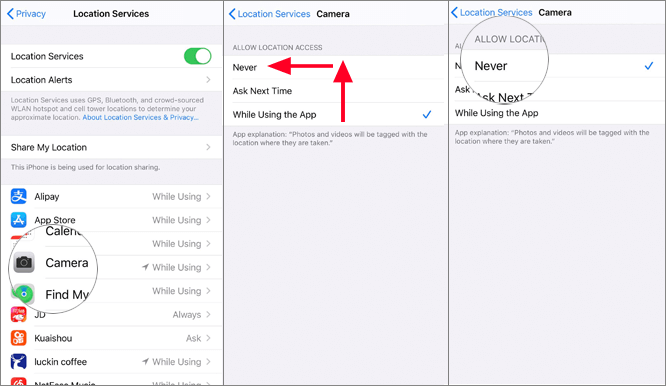
Po wykonaniu tych kroków ponownie otwórz aparat. Teraz lampa błyskowa powinna zostać zsynchronizowana ze zdjęciem.
Rozwiązania problemów z działaniem aparatu iPhone'a spowodowanych aktualizacjami iOS
Jeśli aparat Twojego iPhone'a nadal przestaje działać, możesz wypróbować bardziej ogólne metody rozwiązania ewentualnych problemów z oprogramowaniem. Po wypróbowaniu każdej z poniższych metod ponownie użyj aparatu w telefonie iPhone.
1 Zresetuj wszystkie ustawienia
Jeśli aparat iPhone'a nie działa z powodu usterki oprogramowania, możesz rozwiązać problem, przywracając iPhone'a do ustawień domyślnych. A najlepsze jest to, że ten proces nie usunie żadnych danych ani plików. Resetuje tylko niektóre skonfigurowane aplikacje. Ale jak zresetować ustawienia? Po prostu wykonaj następujące kroki:
Krok 1: Wybierz Ustawienia> Ogólne> Przenieś lub zresetuj iPhone'a.
Krok 2: Wybierz opcję „Resetuj wszystkie ustawienia”. W ten sposób wszystkie ustawienia zostaną usunięte lub przywrócone do wartości domyślnych, ale żadne dane nie zostaną usunięte.
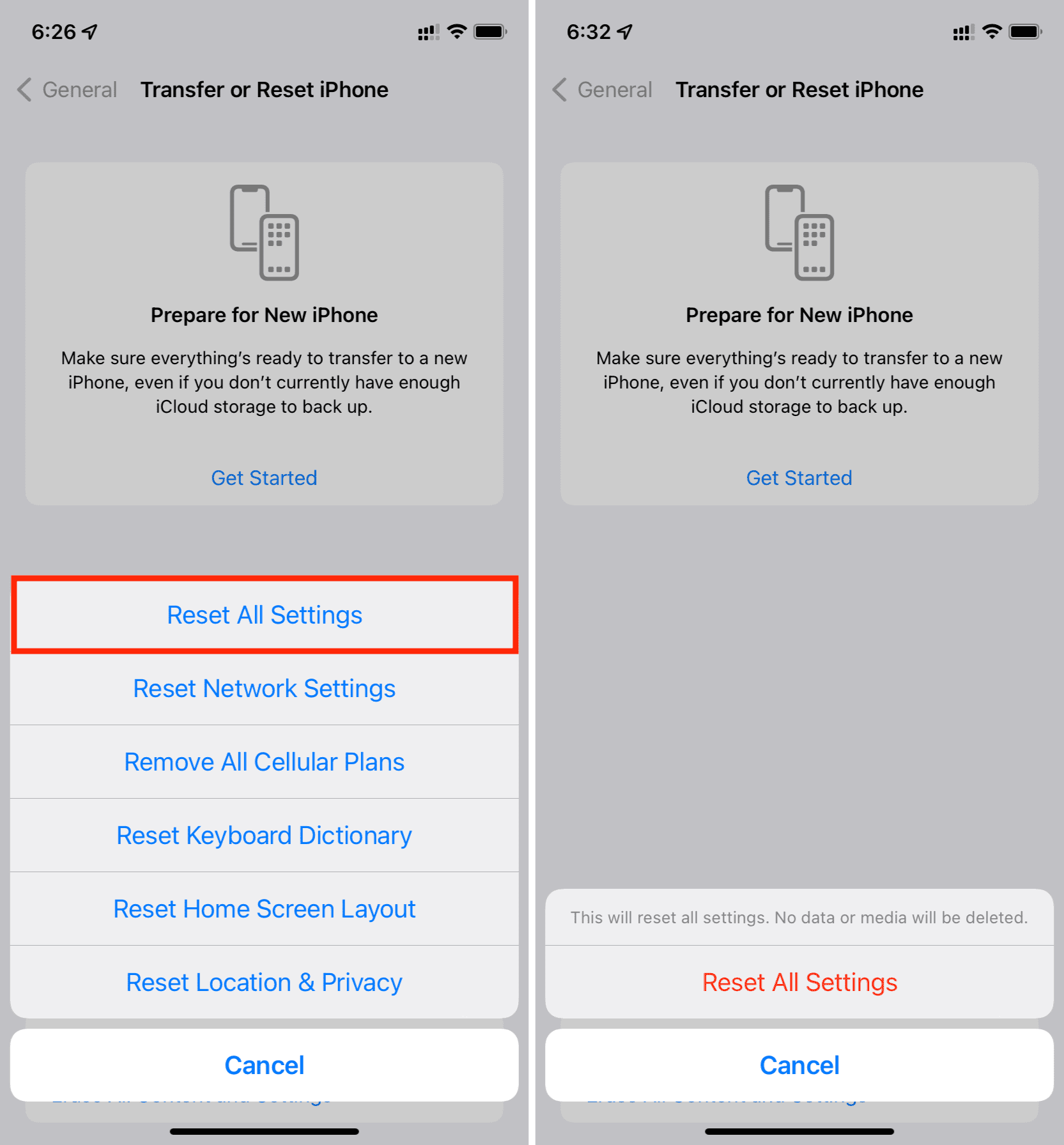
Jeśli po zresetowaniu iPhone'a aparat nie działa normalnie, wypróbuj następną metodę naprawy systemu.
2 Napraw aparat iPhone'a bez utraty danych
Czasami bardzo trudno jest naprawić błąd iOS. Dlatego jeśli chcesz szybko i całkowicie rozwiązać ten problem bez utraty danych, zdecydowanie zaleca się skorzystanie z narzędzia do naprawy aparatu i innych problemów z iOS - iMyFone Fixppo. Może naprawić nie tylko awarie aparatu iPhone'a, ale także wszelkiego rodzaju problemy z iOS. Jeśli szukasz najbardziej przydatnego i bezpiecznego programu do rozwiązania swojego problemu, Fixppo jest idealną opcją.
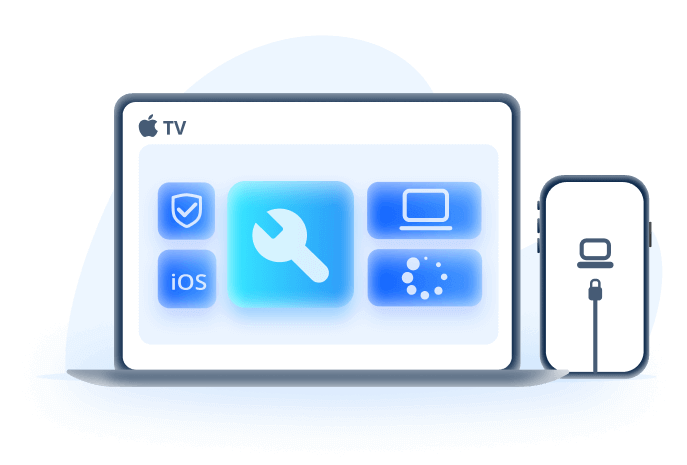
Dlaczego warto wybrać Fixppo
- Fixppo z przyjaznym dla użytkownika interfejsem oferuje bardzo proste kroki, możesz rozwiązać swoje problemy za pomocą zaledwie kilku kliknięć.
- Oprócz rozwiązywania problemów z aparatem Fixppo może również naprawić różne błędy iOS, ponad 150 problemów, takich jak: brak ładowania iPhone'a lub brak połączenia z Wi-Fi , iPhone nie korzysta z komórkowej transmisji danych , błąd iTunes itp.
- Jest kompatybilny ze wszystkimi urządzeniami i wersjami iOS, w tym iPhone 15/14/13/12 i iOS 17/16/15.
- Obsługuje prawie wszystkie urządzenia z systemem iOS, na przykład iPhone, iPad, iPod Touch i Apple TV.
Teraz znasz już zaawansowane funkcje tego narzędzia. Zobaczmy, jak naprawić niedziałający aparat na iPhonie!
Krok 1: Na komputerze otwórz iMyFone Fixppo i wybierz Tryb standardowy.
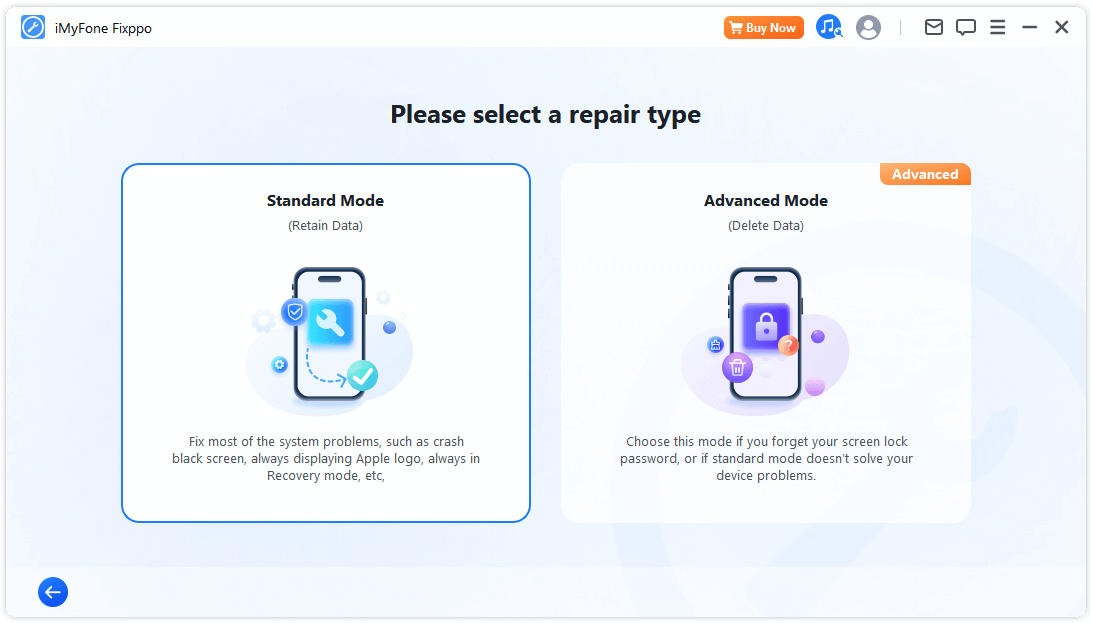
Krok 2: Podłącz telefon do komputera i kliknij Dalej. Następnie program wykryje Twój telefon komórkowy. Jeśli tak się nie stanie, musisz przełączyć iPhone'a w tryb DFU lub tryb odzyskiwania.
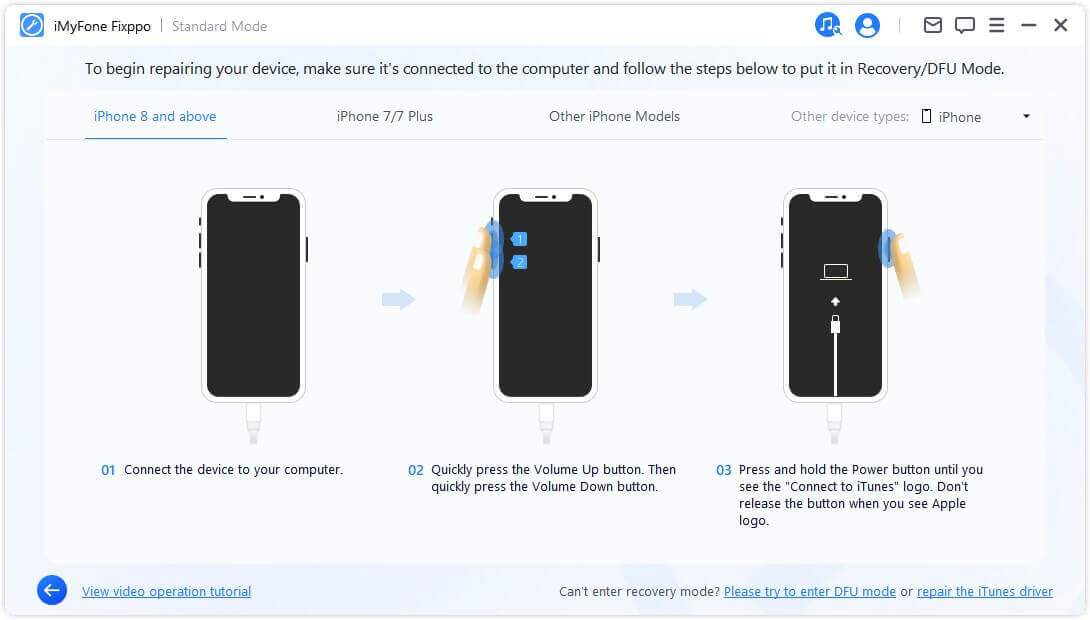
Krok 3: Po wykryciu urządzenia program wyszuka najnowsze oprogramowanie i wyświetli wyniki. Wybierz oprogramowanie sprzętowe, które najlepiej pasuje do Twojego urządzenia i kliknij Pobierz.

Krok 4: Po pobraniu oprogramowania sprzętowego kliknij przycisk Start, aby rozpocząć naprawę aparatu. Nie zapomnij podłączyć iPhone'a do komputera, dopóki nie uruchomi się całkowicie ponownie.
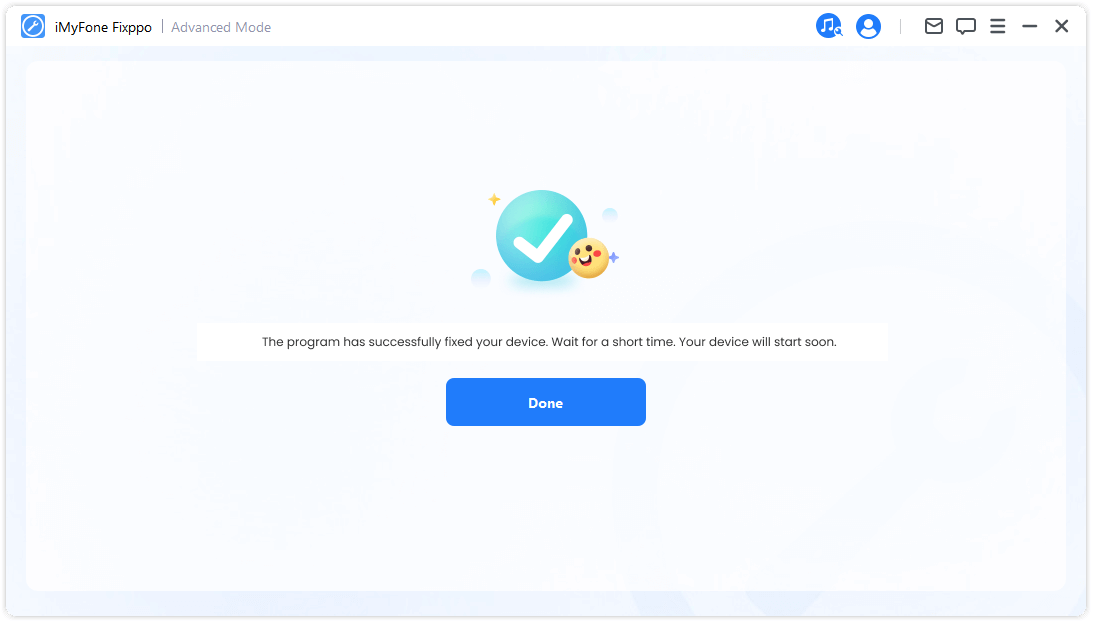
Teraz włącz ponownie aparat, a zobaczysz, że wszystko wróciło do normy.
Rozwiązanie problemów sprzętowych z aparatem iPhone'a w całości czarnym
Jeśli wypróbowałeś poprzednie metody, ale tylny lub przedni aparat Twojego iPhone'a nadal przestaje działać, może to oznaczać problem ze sprzętem. W takim przypadku należy skontaktować się z Central de Suporte Apple lub Autoryzowanym Centrum Serwisowym Apple, aby rozwiązać problem. Jeśli Twój iPhone nie jest już objęty gwarancją, być może będziesz musiał zapłacić za usługę.
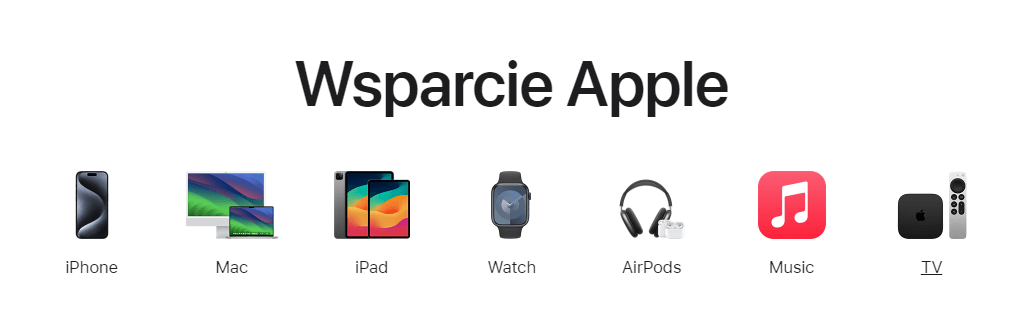
Conclusão
Nie ma nic bardziej irytującego niż aparat iPhone'a, który przestaje działać, gdy chcesz zrobić zdjęcie. Mamy więc nadzieję, że powyższe wskazówki będą pomocne w przypadku niedziałającego aparatu iPhone'a lub problemów z czarnym kolorem. I nie zapominaj, że najskuteczniejszym sposobem rozwiązania tego typu problemu jest skorzystanie z programu naprawczego iMyFone Fixppo. Jeśli chcesz szybko i bez utraty danych rozwiązać swój problem, spróbuj już teraz!

